Grafici per attributo
PowerBI offre oggetti visuali accattivanti che consentono, in uno stesso grafico, di disporre di informazioni su serie molteplici.
Nel caso seguente, le vendite mensili sono visualizzate con un dettaglio di colore su un asse mese:
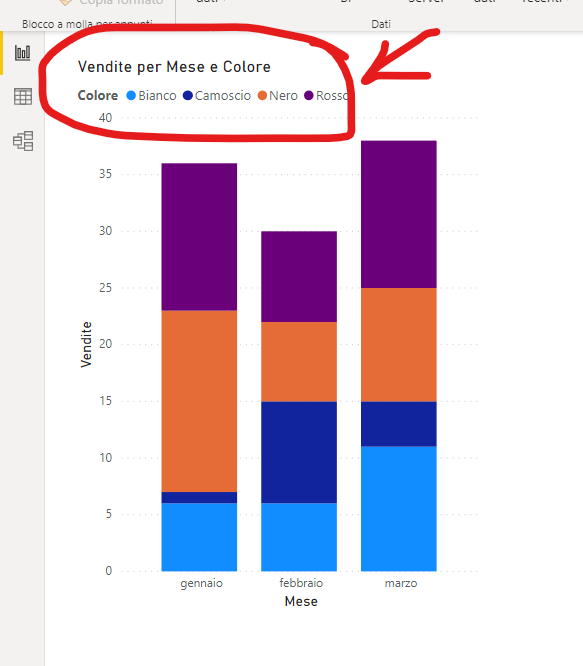
Molti degli oggetti visuali non consento la navigazione libera sul dettaglio, costringendo l’operatore a cambiare campo.
Oggi vedremo come poter consentire una cosa del genere:
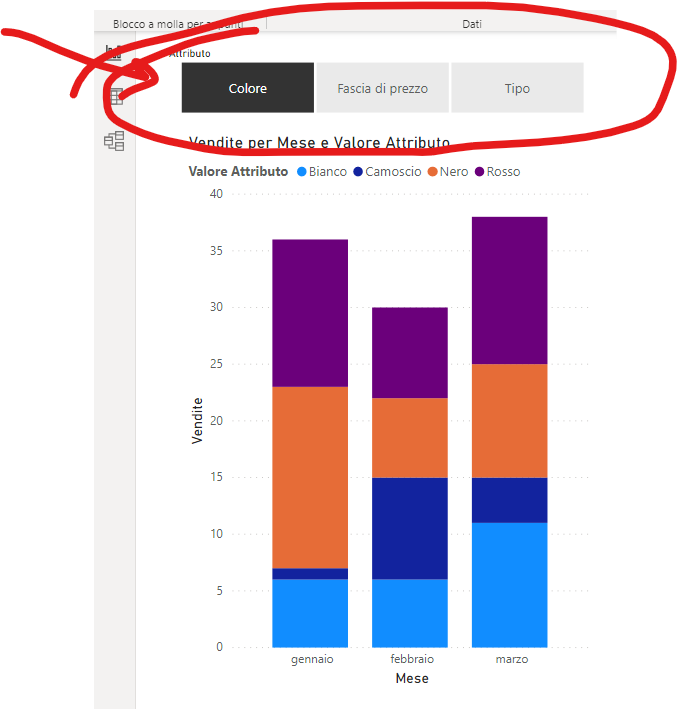
Dove selezionando in alto il filtro attributo, condizioneremo la resa del grafico centrale:
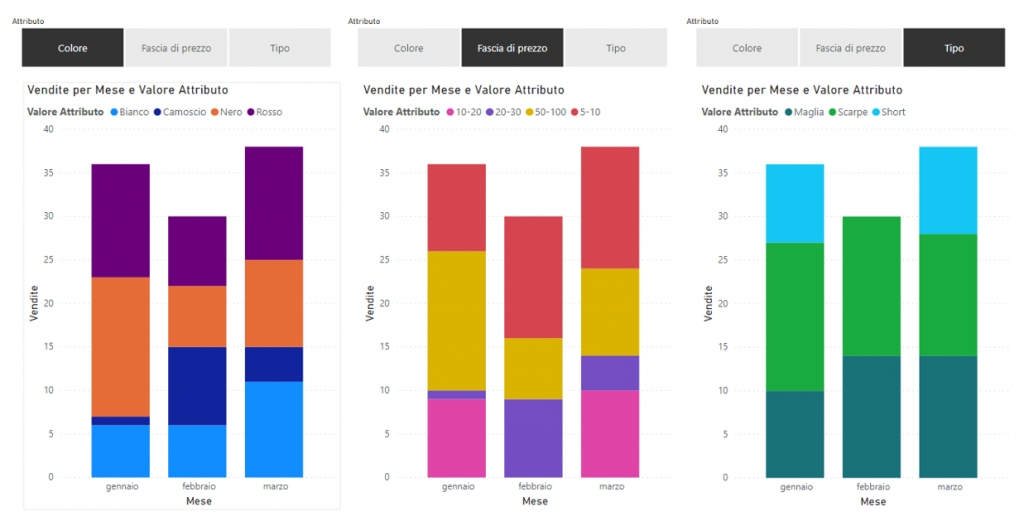
Vediamo il nostro modello dati:
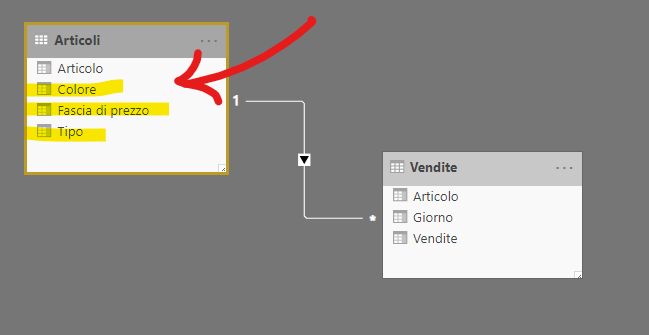
I nostri attributi di interesse sono in campi separati, per cui nei visual possiamo scegliere un solo campo per volta.
E’ necessario trasformare gli attributi in informazioni filtrabili e per fare questo usiamo le funzioni di depivottizzazione.
Come prima cosa duplichiamo la tabella articoli nel modello (pulsante destro del mouse sulla tabella articoli -> duplica):
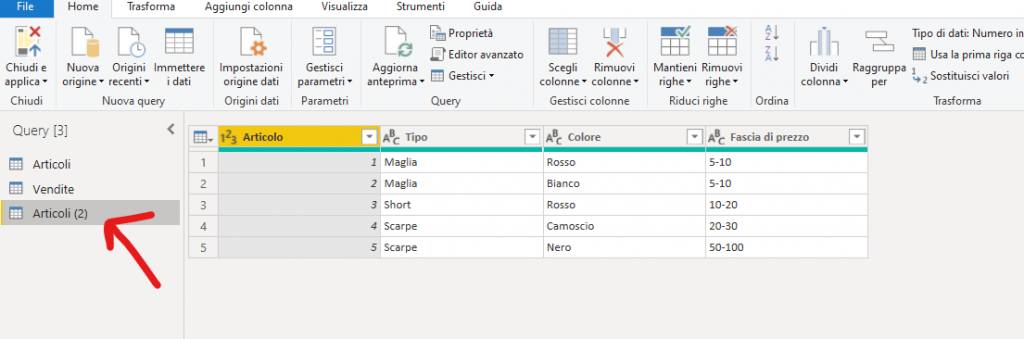
Poi selezioneremo le colonne che dovranno diventare “attributi” e le depivotteremo:
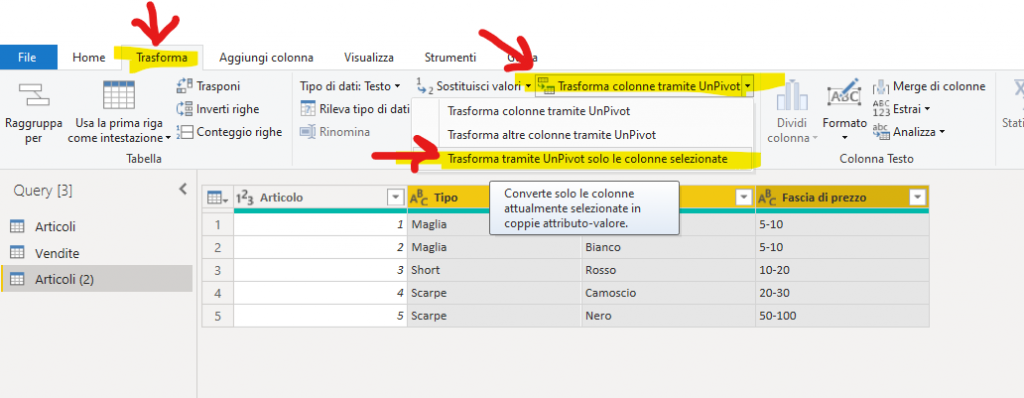
Il risultato sarà una tabella con più righe, una per ogni attributo e con due nuove colonne che si chiameranno Attributo e Valore:
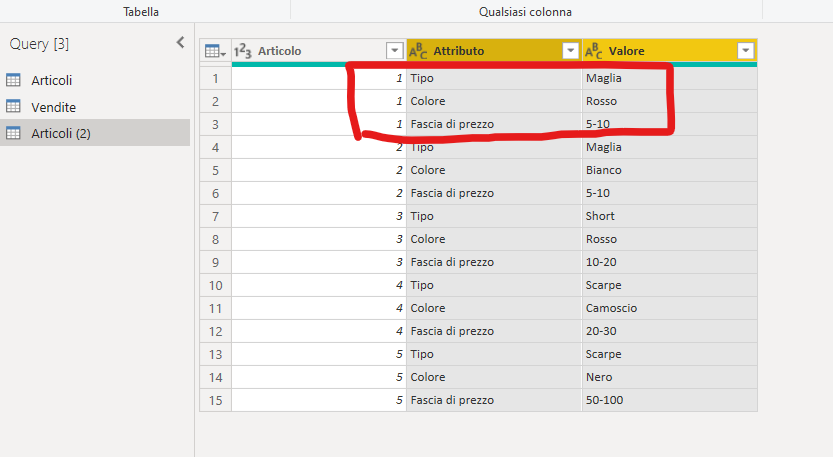
In pratica le informazioni di colonna sono diventate informazioni di riga; laddove avevamo una riga per l’articolo 1, ora abbiamo “n” righe per l’articolo 1, con una colonna Attributo come discriminante.
Ora torniamo al modello e facciamo una modifica alla relazione Articoli – Articoli (2):
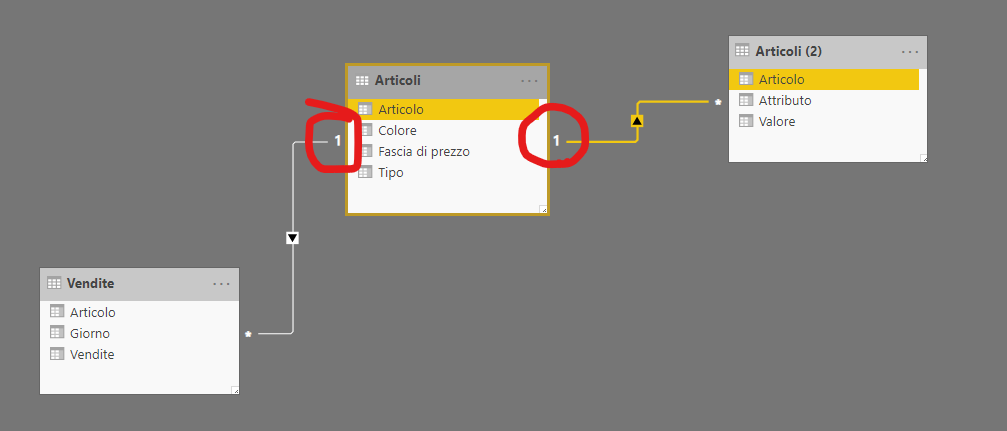
Qui si nota che la nuova tabella Articoli (2) fa parte di una catena di relazioni Molti – Uno – Molti; tecnicamente è una relazione Molti a Molti mal digerita dai tool di rappresentazione e che noi dovremo correggere consentendo di filtrare “Da Articoli (2)” verso “Articoli”, invertendo il senso della freccia.
Andiamo nelle proprietà della relazione e correggiamo l’opzione Direzione filtro incrociato modificandola in “Entrambi”:
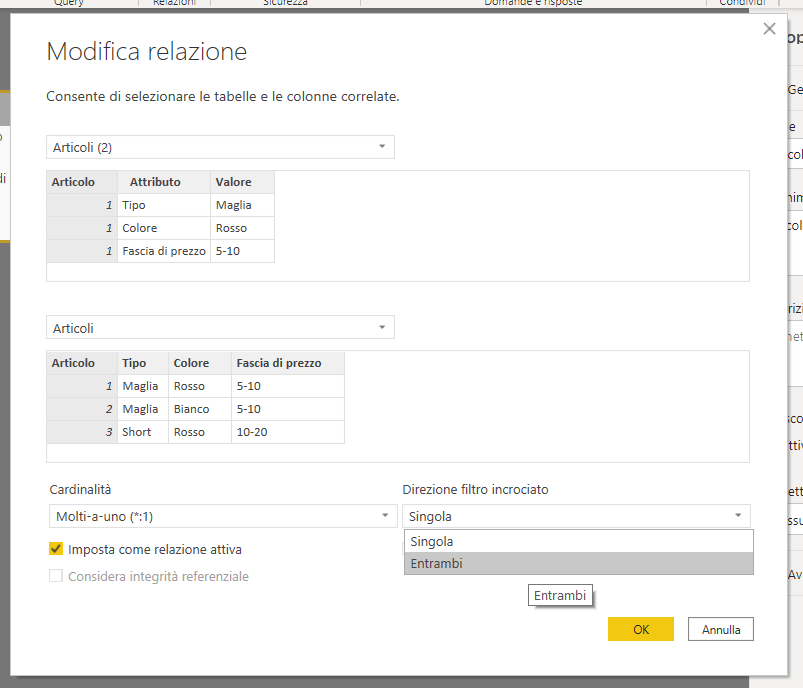
Questo consentirà la navigazione del dato dagli attributi verso le vendite, passando per gli articoli:
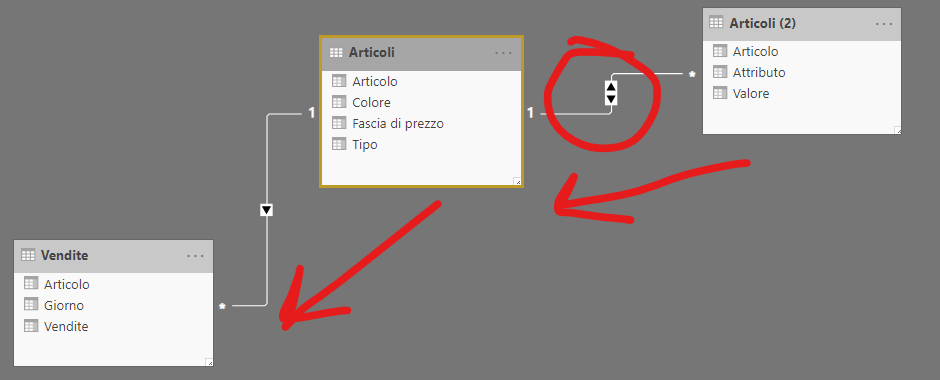
Nella pagina noi ora avremo la possibilità di valutare le vendite per attributo:
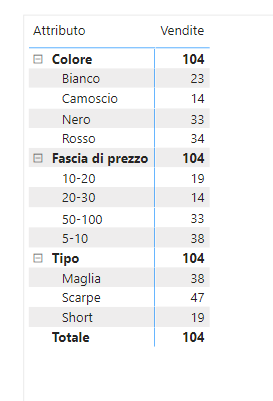
Siamo alla fine… basta filtrare l’oggetto grafico per “Attributo” e rappresentarlo per “Valore attributo”: